,CAD不仅可以给封闭的区域填充颜色,而且可以设置不同的颜色,并且可以渐变。这里我画了一个矩形来示例,在矩形的里面填充颜色,要注意矩形必须是封闭的,四周不得有缺口,否则是无法填充的。
详情

CAD不仅可以给封闭的区域填充颜色,而且可以设置不同的颜色,并且可以渐变。下面就来介绍一下填充方法。
操作方法
-
01
这里我画了一个矩形来示例,在矩形的里面填充颜色,要注意矩形必须是封闭的,四周不得有缺口,否则是无法填充的。
-
02
在绘图工具栏上找到图案填充的按钮,当然我们一般都是按快捷键H再按回车键(或者空格键)来迅速启动填充功能。
-
03
填充功能启动后,自动弹出并切换到“图案填充创建”标签,在左边选择第一个全黑的填充类型,然后点击一下矩形里面的空白区域即可填充完成,效果如下图2所示。
-
04
如下图,点击“图案填充颜色”来设置颜色。如果嫌颜色种类少的话,可以点击“选择颜色”进入更加丰富的颜色选择界面。
-
05
如下图1点击“图案填充类型”可以选择“渐变色”,选中,然后在左边可以选择渐变色类型(如下图2),并且可以设置“渐变色1”、“渐变色2”的颜色(如下图3)
-
06
另外可设置渐变的角度及填充的透明度,效果如下。
特别提示
如果您有什么不明白的地方,可以在下方评论处留言,看到即回!
如果有幸对您有帮助,请帮忙点个赞,谢谢!
CAD怎么填充颜色优质
版权声明:如发现本站有涉嫌抄袭的内容请联系客服!





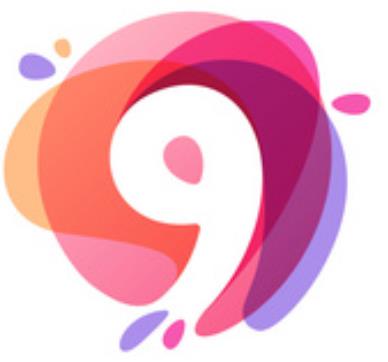
推荐 : #tag #tag #tag
论语是多少篇 论语有多少篇
安踏和李宁哪个档次高 361度和安踏哪个档次高 安踏和特步哪个档次高